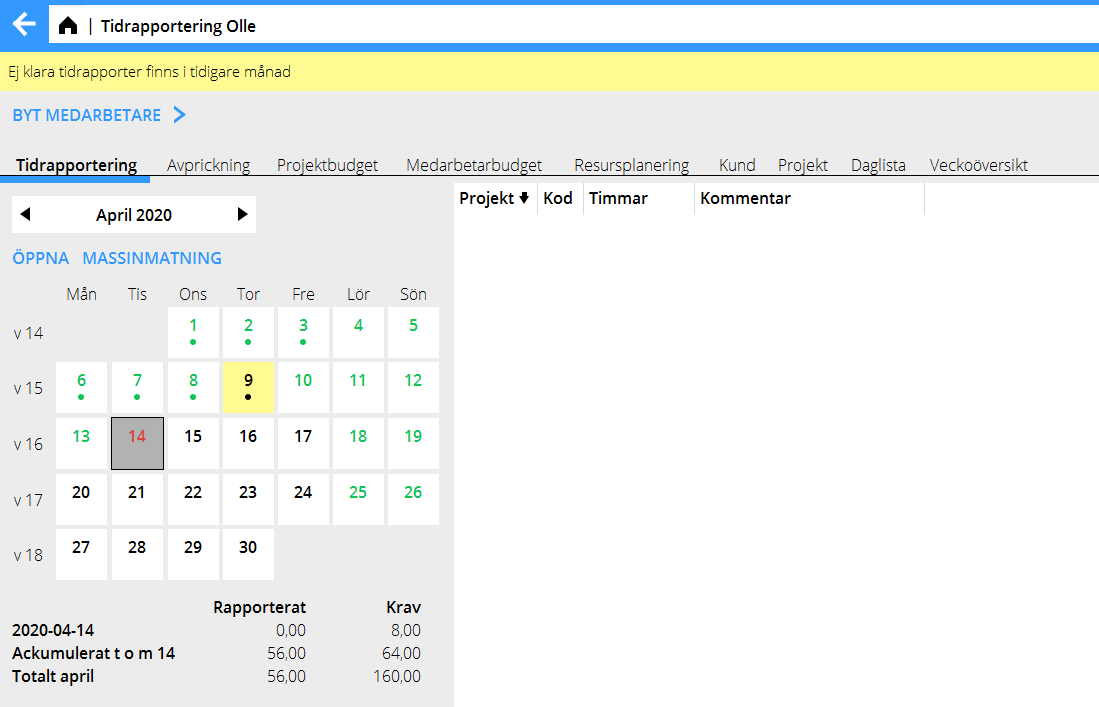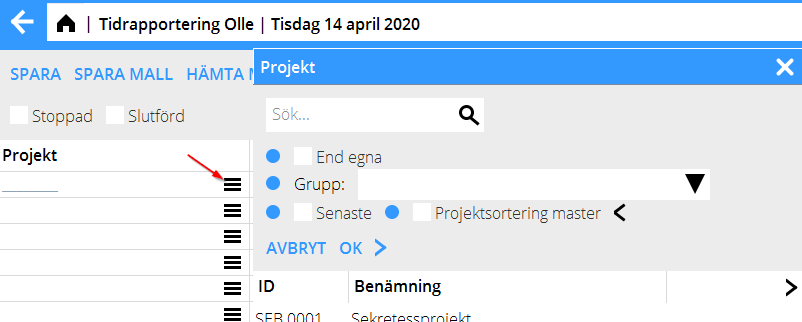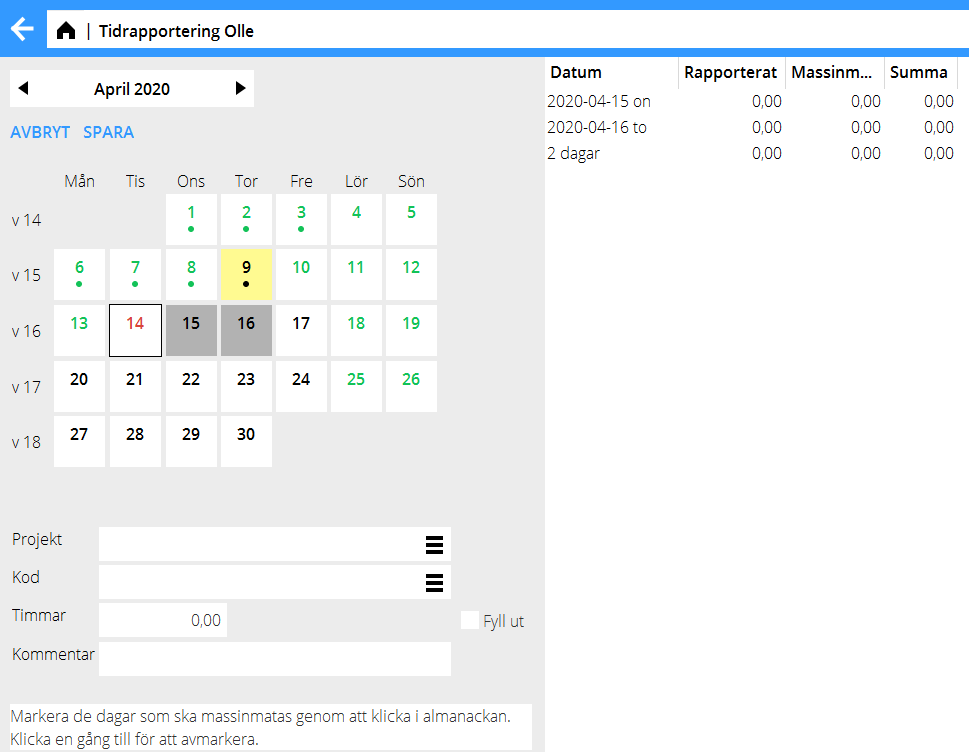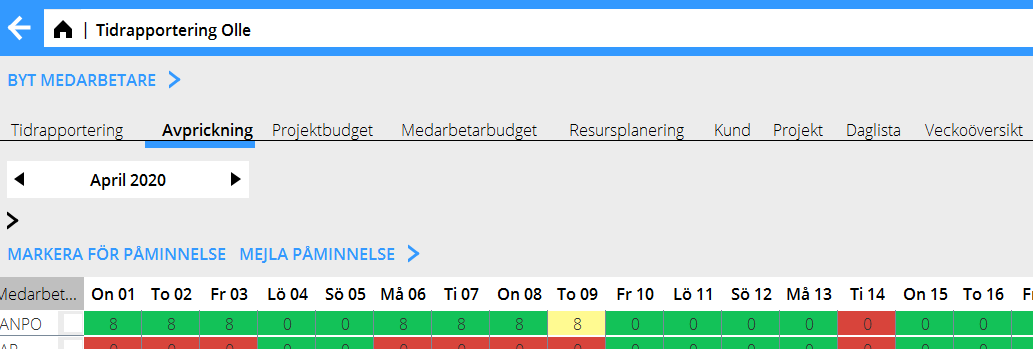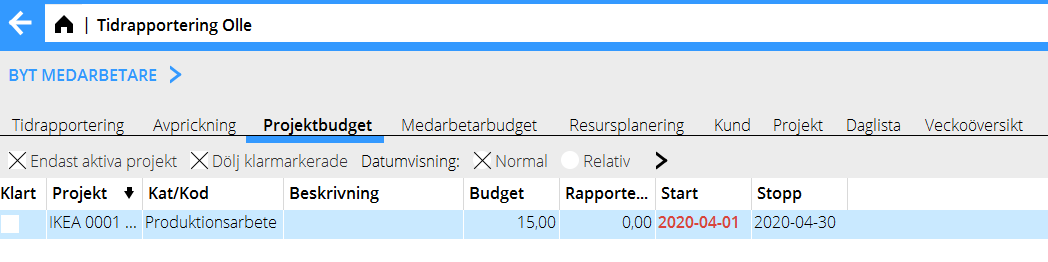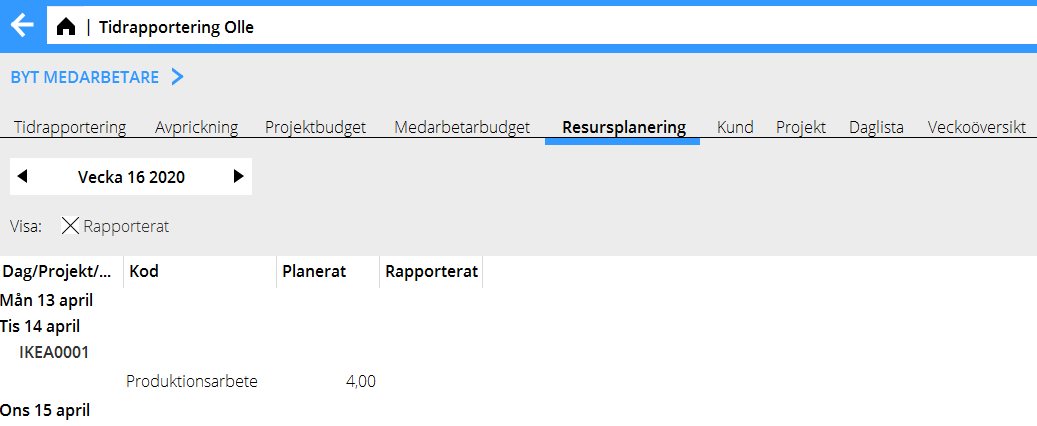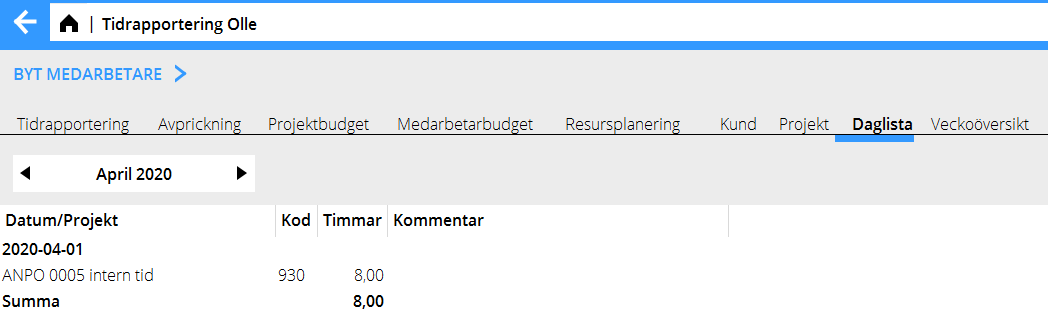Difference between revisions of "Marathon Time/sv"
(Updating to match new version of source page) |
(Created page with "Category:pro-tid-sv Category:Projects Category:Manuals") |
||
| (32 intermediate revisions by 2 users not shown) | |||
| Line 1: | Line 1: | ||
__FORCETOC__ |
__FORCETOC__ |
||
| − | == |
+ | == Tidrapportering == |
| + | Tidrapporter skrivs i Projekt: Tidrapportering |
||
| − | Time reports are made in Projects: Time reporting. |
||
{{ExpandImage|PRO-TID-SV-grafik1.png}} |
{{ExpandImage|PRO-TID-SV-grafik1.png}} |
||
| Line 27: | Line 27: | ||
I fönstret längst ner visas en sammanställning över hur många timmar som är rapporterade den dagen, rapporterad tid dittills under månaden och totalt rapporterad tid för månaden. |
I fönstret längst ner visas en sammanställning över hur många timmar som är rapporterade den dagen, rapporterad tid dittills under månaden och totalt rapporterad tid för månaden. |
||
| + | Komptid kan ställas in på medarbetaren (System: Basregister/Pro/Medarbetare) och saldot visas ackumulerat bredvid rapporterat och krav. |
||
| − | If your company uses overtime follow-up, your plus-/minus balance will show in the OT balance column (setting in System: Base registers/Pro/Employees) |
||
| + | För att förflytta sig mellan månader klickar man på pilarna som omger månaden. |
||
| − | Browse between months by clicking the arrows surrounding the month’s name. If the backwards arrow is yellow, there are incompletely reported days in one or more of the previous months.Click on a day in order to open it. Additional to hours, you can also report material that you have been using and that shall be charged on the project. |
||
| + | Öppna en dag för att rapportera tid antingen genom att dubbelklicka på dagen eller markera dagen och klicka på Öppna |
||
| − | {{ExpandImage|pro-tid-sv-Bild2.png}} |
||
| + | Snabbsök i Marathon Tid aktiveras genom att klicka med höger musknapp inne i dagrapporten, då visas ett pop-upfönster och snabbsök kan slås på. |
||
| − | {| class=mandeflist |
||
| − | |'''Project''' |
||
| − | |Write the project ID or search from list and pick up the project from there. |
||
| − | |} |
||
| − | {{ExpandImage| |
+ | {{ExpandImage|pro-tid-sv-Bild2.png}} |
| − | {| |
+ | {|class= mandeflist |
| + | !Projekt |
||
| − | |'''Only Mine''' |
||
| + | |Projektet kan antingen skrivas in direkt eller hämtas från söklistan (knappen med tre prickar till höger i fältet). |
||
| − | |Tick in the box if you want to see projects where you are client manager, project manager, product manager or team member. |
||
|- |
|- |
||
| + | !End egna |
||
| − | |'''Group''' |
||
| + | |Kryssa i End egna för att endast visa de projekt där du är kundansvarig, projektledare, produktionsledare eller ingår som medlem i projektets team. |
||
| − | |Projects belonging to selected group |
||
| + | |- |
||
| + | !Grupp |
||
| + | |Projekt tillhörande vald grupp visas. |
||
|- |
|- |
||
| + | !Senast |
||
| − | |'''Recent''' |
||
| + | |De senaste projekten som man använt i Marathon Tid visas. Antal senaste ställs in i Kugghjul/Inställningar. |
||
| − | |The latest projects you have been using in Marathon Time. The amount of recent projects can be set in Settings under the cog wheel in the upper right corner of Marathon. |
||
| + | |- |
||
| + | !Projektsortering master |
||
| + | |Masterprojekt visas överst med underliggande projekt kopplade till masterprojekten under. |
||
|- |
|- |
||
| + | !Kod |
||
| − | |'''Sort by Master''' |
||
| + | |Arbetskoden kan antingen skrivas in direkt eller hämtas från söklistan. |
||
| − | |Master projects are shown above the projects that are connected to it. |
||
| + | |- |
||
| − | {{ExpandImage|pro-tid-en-Bild4.png}} |
||
| + | !Timmar |
||
| + | |1 innebär en timme och 0,5 en halvtimme. Mindre än en kvart, dvs. 0,25 rekommenderas inte att fylla i. |
||
| + | |- |
||
| + | !Kommentar |
||
| + | |I kommentarsfältet finns möjlighet att skriva en kommentar på 1000 tecken. Kommentaren syns på projektet i Kund och projekt, vissa listor och kan skrivas ut i rapporter. |
||
|- |
|- |
||
| + | !Övrigt |
||
| − | |'''Quick search''' |
||
| + | |Övrigtkoden kan antingen skrivas in direkt eller hämtas från söklistan. |
||
| − | |Quick search in Marathon Time can be activated by right clicking in the day report. A pop-up window is shown, where you can activate quick search. |
||
| + | |- |
||
| + | !Antal |
||
| + | |Antalet av övrigtkoden |
||
|- |
|- |
||
| + | !Slutförd |
||
| − | |'''Code''' |
||
| + | |Om rapporteringskravet inte uppfylls en dag klickas rutan Slutförd i. Dagen blir då grön i almanackan. Om automatisk uppdatering av tiderna används så måste slutförd kryssas i för att dagen ska uppdateras. |
||
| − | |Enter code or pick up from the search list. |
||
|- |
|- |
||
| + | !Stoppad |
||
| − | |'''Hours''' |
||
| + | |Rutan Stoppad används om dagen inte är komplett. I och med att dagen stoppas så kan ofullständiga rader sparas tills vidare. Stoppad dag är gul i almanackan och kan inte läsas in till ekonomiavdelningen. |
||
| − | |Write one hour as 1 and half hour as 0, 5. It is not recommended to use smaller amounts than a quarter, i.e. 0, 25 |
||
| + | |- |
||
| + | !Ny rad |
||
| + | |Infogar en ny rad ovanför den rad som är markerad. |
||
| + | |- |
||
| + | !Radera rad |
||
| + | |Raderar den rad som är markerad |
||
| + | |- |
||
| + | !Kopiera rad |
||
| + | |Vid kopiering av rad, infogas en ny rad med innehållet under den som kopierades, och efterföljande rader flyttas ner ett steg. |
||
| + | |- |
||
| + | !Hämta från resursplan |
||
| + | |Möjlighet att hämta projekt, kommentar och timmar från resursplaneringen. |
||
| + | |- |
||
| + | !Spara mall |
||
| + | |En rapporterad dag kan sparas som en mall och fortsättningsvis användas vid rapportering |
||
| + | |- |
||
| + | !Hämta mall |
||
| + | |Den sparade mallen kan hämtas upp vid rapportering |
||
| + | |- |
||
| + | !Fyll ut med undertid |
||
| + | |Med hjälp av undertidsknappen kan systemet själv fylla på med s.k. undertid för att uppnå rapporteringskrav och få dagen grönmarkerad. För att det ska fungera krävs att företaget har aktiverat funktionen. Oftast rekommenderas istället att klicka i rutan Slutförd på dagen |
||
|- |
|- |
||
| + | !Hämta från |
||
| − | |'''Comments''' |
||
| + | |Det går att kopiera en hel dagrapport under knappen Hämta från, där en meny med de senaste tio dagarna finns. |
||
| − | |You can write an optional comment. You can use maximum 100 characters. The comment is visible in lists and reports, but is not automatically showing up on the invoice. |
||
| − | |- |
+ | |- |
| + | !Avbryt/Spara |
||
| − | |'''Other''' |
||
| + | |Dagrapporten lämnas alltid med Avbryt eller Spara. |
||
| − | |Enter code or pick up from the search box. |
||
| − | |- |
||
| − | |'''Amount''' |
||
| − | |If you have filled in material in the Other-field, enter how many items you have been using. |
||
| − | |- |
||
| − | |'''Finished''' |
||
| − | |If your report is not corresponding with the expectation, i.e. you report fewer hours, you can tick the box Finished. The day will then show as green in the calendar. |
||
| − | |- |
||
| − | |'''Not ready''' |
||
| − | |If you are not ready with the report you can tick the box Not Ready. In that way you can save incomplete lines temporarily. An unfinished day shows as yellow in the calendar, and it can not be updated into the accounting system. |
||
| − | |- |
||
| − | |'''New line''' |
||
| − | |Inserts a new line above the selected line |
||
| − | |- |
||
| − | |'''Delete line''' |
||
| − | |Deletes the selected line. |
||
| − | |- |
||
| − | |'''Copy line''' |
||
| − | |When you copy a line the new line will come under the copied line and the other lines will move one step down. |
||
| − | |- |
||
| − | |'''Import from resource…''' |
||
| − | |Click to import project, comments and hours from the resource planning. |
||
| − | |- |
||
| − | |'''Save template''' |
||
| − | |You can save a frequently used time report and use it as a template. It is not recommended to save hours in the template. |
||
| − | |- |
||
| − | |'''Fill up with absence''' |
||
| − | |If your company is using an Absence -code, click this after an incomplete report and the system fills the remaining time with this code. It is otherwise recommended to click the Finished- box if the day is not ready. |
||
| − | |- |
||
| − | |'''Copy from''' |
||
| − | |You can copy a complete day report. Click on the arrow in the COPY FROM menu, and select a date. The last 10 days are shown in the list. |
||
| − | |- |
||
| − | |'''Save/Cancel''' |
||
| − | |Always leave the report with Save or Cancel |
||
|} |
|} |
||
| Line 109: | Line 108: | ||
Om flera dagar ska ha samma information kan massinmatning användas. |
Om flera dagar ska ha samma information kan massinmatning användas. |
||
| − | {{ExpandImage| |
+ | {{ExpandImage|PRO-TID-SV-grafik4.png}} |
Genom att klicka på dagarna blir de mörkgrå vilket innebär att de är valda. Det syns även i det högra fönstret där de markerade dagarna presenteras. (Med pilarna ovanför kalendern kan tider i andra månader också markeras.) |
Genom att klicka på dagarna blir de mörkgrå vilket innebär att de är valda. Det syns även i det högra fönstret där de markerade dagarna presenteras. (Med pilarna ovanför kalendern kan tider i andra månader också markeras.) |
||
| Line 148: | Line 147: | ||
== Resursplanering == |
== Resursplanering == |
||
| + | I resursplanering visas vad som planerats för veckan av administratör eller ekonomipersonal. (Registreras i Projekt: Resursplanering) |
||
| − | Resource planning shows what has been planned for you for the week. |
||
| − | (Project: Resource planning) |
||
{{ExpandImage|pro-tid-sv--grafik5.png}} |
{{ExpandImage|pro-tid-sv--grafik5.png}} |
||
| Line 155: | Line 153: | ||
Här finns möjlighet att jämföra den planerade tiden på projekt med den rapporterade, vecka för vecka. |
Här finns möjlighet att jämföra den planerade tiden på projekt med den rapporterade, vecka för vecka. |
||
| − | == |
+ | == Kund/projekt == |
| + | Under flikarna Kund respektive Projekt visas tidrapporten månadsvis per projekt. I bildens vänstra halva syns projekten, de timmar som har rapporterats kodvis, summan för varje projekt för sig, och rapporterad frånvaro. Längst ner anges hela månadens totala rapporterade tid. |
||
| − | If you are authorised to it, you can change employee and check her/his time reports. |
||
| − | |||
| − | == Summa projekt == |
||
| − | |||
| − | Under Summa projekt visas tidrapporten månadsvis per projekt. I bildens vänstra halva syns projekten, de timmar som har rapporterats kodvis, summan för varje projekt för sig, och rapporterad frånvaro. Längst ner anges hela månadens totala rapporterade tid. |
||
Om en rad markerats visas detaljerade uppgifter om rapporteringen till höger i bild. Här syns också kommentarerna från dagrapporten. |
Om en rad markerats visas detaljerade uppgifter om rapporteringen till höger i bild. Här syns också kommentarerna från dagrapporten. |
||
| − | {{ExpandImage|pro-tid-sv--grafik8.png}} |
||
== Daglista == |
== Daglista == |
||
| Line 172: | Line 165: | ||
För varje dag syns vilka projekt, koder och timmar som har rapporterats tid på, det upparbetade värdet av den rapporterade tiden och eventuell kommentar. Efter varje dag summeras det totala antalet timmar för dagen och längst ner på daglistan syns det totala antalet timmar och belopp för hela månaden. |
För varje dag syns vilka projekt, koder och timmar som har rapporterats tid på, det upparbetade värdet av den rapporterade tiden och eventuell kommentar. Efter varje dag summeras det totala antalet timmar för dagen och längst ner på daglistan syns det totala antalet timmar och belopp för hela månaden. |
||
| − | {{ExpandImage|pro-tid- |
+ | {{ExpandImage|pro-tid-en--grafik12.png}} |
| + | |||
== Veckoöversikt == |
== Veckoöversikt == |
||
| Line 178: | Line 172: | ||
I Veckoöversikt visas rapporterad tid under en vecka. Klicka på pilarna som omger veckonumret för att bläddra framåt eller bakåt i tiden. I veckorapporten syns projektet, kod och antalet timmar som är rapporterat på respektive projekt. Kolumnen Totalt längst till höger visar det totala antalet rapporterade timmar på varje projekt under den valda veckan. |
I Veckoöversikt visas rapporterad tid under en vecka. Klicka på pilarna som omger veckonumret för att bläddra framåt eller bakåt i tiden. I veckorapporten syns projektet, kod och antalet timmar som är rapporterat på respektive projekt. Kolumnen Totalt längst till höger visar det totala antalet rapporterade timmar på varje projekt under den valda veckan. |
||
| + | ==Byt medarbetare== |
||
| − | {{ExpandImage|pro-tid-sv--grafik10.png}} |
||
| + | Under Byt medarbetare kan en annan medarbetares tidrapport öppnas (behörighetsstyrt). |
||
| + | |||
| − | [[Category:pro-tid- |
+ | [[Category:pro-tid-sv]] [[Category:Projects]] [[Category:Manuals]] |
Latest revision as of 14:30, 29 April 2020
Contents
Tidrapportering
Tidrapporter skrivs i Projekt: Tidrapportering
I Almanackan visas månadens kalender. Alla medarbetare är kopplade till en almanacka som visar rapporteringskravet längst ned i bild. Med utgångspunkt från rapporteringskravet en viss dag och den hittills rapporterade tiden, används olika färgkoder för att visa om kravet är uppfyllt eller inte.
| Grönt | Betyder att dagen är färdigrapporterad. Dagar utan rapporteringskrav, exempelvis helgdagar, är redan från början grönmarkerade. |
| Rött | Betyder att dagen inte uppfyller det rapporteringskrav som har satts. |
| Gult | Betyder att dagen är markerad som stoppad. När dagen är stoppad kan den inte läsas in till ekonomisystemet. |
| Svart-vitt | Betyder att dagen ännu inte har inträffat. |
Om en dag i kalendern har en punkt under datumet innebär det att det finns tid rapporterad på dagen. Genom att hålla muspekaren på dagen visas i det högra fönstret en sammanställning av den rapporterade tiden den dagen.
I fönstret längst ner visas en sammanställning över hur många timmar som är rapporterade den dagen, rapporterad tid dittills under månaden och totalt rapporterad tid för månaden.
Komptid kan ställas in på medarbetaren (System: Basregister/Pro/Medarbetare) och saldot visas ackumulerat bredvid rapporterat och krav.
För att förflytta sig mellan månader klickar man på pilarna som omger månaden.
Öppna en dag för att rapportera tid antingen genom att dubbelklicka på dagen eller markera dagen och klicka på Öppna
Snabbsök i Marathon Tid aktiveras genom att klicka med höger musknapp inne i dagrapporten, då visas ett pop-upfönster och snabbsök kan slås på.
| Projekt | Projektet kan antingen skrivas in direkt eller hämtas från söklistan (knappen med tre prickar till höger i fältet). |
|---|---|
| End egna | Kryssa i End egna för att endast visa de projekt där du är kundansvarig, projektledare, produktionsledare eller ingår som medlem i projektets team. |
| Grupp | Projekt tillhörande vald grupp visas. |
| Senast | De senaste projekten som man använt i Marathon Tid visas. Antal senaste ställs in i Kugghjul/Inställningar. |
| Projektsortering master | Masterprojekt visas överst med underliggande projekt kopplade till masterprojekten under. |
| Kod | Arbetskoden kan antingen skrivas in direkt eller hämtas från söklistan. |
| Timmar | 1 innebär en timme och 0,5 en halvtimme. Mindre än en kvart, dvs. 0,25 rekommenderas inte att fylla i. |
| Kommentar | I kommentarsfältet finns möjlighet att skriva en kommentar på 1000 tecken. Kommentaren syns på projektet i Kund och projekt, vissa listor och kan skrivas ut i rapporter. |
| Övrigt | Övrigtkoden kan antingen skrivas in direkt eller hämtas från söklistan. |
| Antal | Antalet av övrigtkoden |
| Slutförd | Om rapporteringskravet inte uppfylls en dag klickas rutan Slutförd i. Dagen blir då grön i almanackan. Om automatisk uppdatering av tiderna används så måste slutförd kryssas i för att dagen ska uppdateras. |
| Stoppad | Rutan Stoppad används om dagen inte är komplett. I och med att dagen stoppas så kan ofullständiga rader sparas tills vidare. Stoppad dag är gul i almanackan och kan inte läsas in till ekonomiavdelningen. |
| Ny rad | Infogar en ny rad ovanför den rad som är markerad. |
| Radera rad | Raderar den rad som är markerad |
| Kopiera rad | Vid kopiering av rad, infogas en ny rad med innehållet under den som kopierades, och efterföljande rader flyttas ner ett steg. |
| Hämta från resursplan | Möjlighet att hämta projekt, kommentar och timmar från resursplaneringen. |
| Spara mall | En rapporterad dag kan sparas som en mall och fortsättningsvis användas vid rapportering |
| Hämta mall | Den sparade mallen kan hämtas upp vid rapportering |
| Fyll ut med undertid | Med hjälp av undertidsknappen kan systemet själv fylla på med s.k. undertid för att uppnå rapporteringskrav och få dagen grönmarkerad. För att det ska fungera krävs att företaget har aktiverat funktionen. Oftast rekommenderas istället att klicka i rutan Slutförd på dagen |
| Hämta från | Det går att kopiera en hel dagrapport under knappen Hämta från, där en meny med de senaste tio dagarna finns. |
| Avbryt/Spara | Dagrapporten lämnas alltid med Avbryt eller Spara. |
Då tidrapportens rader blivit uppdaterade av ekonomiavdelningen får de en ljusare grå färg och kan inte ändras. Det går däremot att lägga till rader i tidrapporten.
Massinmatning
Om flera dagar ska ha samma information kan massinmatning användas.
Genom att klicka på dagarna blir de mörkgrå vilket innebär att de är valda. Det syns även i det högra fönstret där de markerade dagarna presenteras. (Med pilarna ovanför kalendern kan tider i andra månader också markeras.)
När de dagar som ska rapporteras är markerade fylls projekt, arbetskod, timmar och eventuell kommentar i.
Genom att kryssa i rutan Fyll ut fyller systemet ut de markerade dagarna med tid så att rapporteringskravet uppfylls. Avsluta med Spara.
Avprickning
Under Avprickning ges en överblick över vilka som har tidrapporterat eller inte. (Samma lista finns även under Projekt: Rapporter). Beroende på behörighet kan även andra medarbetares tidrapporter öppnas. Dagar som är gröna är färdigrapporterade, gula är stoppade (kan då inte läsas in till ekonomisystemet) och röda är inte färdigrapporterade. Framtida dagar är gröna. Listan kan visa en grupp, personalkategori eller alla som rapporterat tid.
Projektbudget
Om projektbudget läggs per medarbetare syns de budgeterade timmarna under Projektbudget.
Projektbudget visar alla poster där medarbetaren budgeterats. Varje kombination av projekt och arbetskod framgår som en egen rad i listan tillsammans med en eventuell beskrivning. Därefter framgår hur många timmar som har blivit budgeterade samt hur många timmar som registrerats. Beroende på hur noggrant budgeten har formulerats visas start- och slutdatum. I tabellen finns det även ruta per rad för att klarmarkera, och en selektering som visar/döljer klarmarkerade poster.
| Normal | Start- och Slutdatum anges i formatet ÅÅÅÅ-MM-DD. |
| Relativ | Start- och Slutdatum anges med det relativa antalet dagar till dess att startdatumet infaller. Detta innebär att om man har ett projekt som ska starta den 25:e april och dagens datum är den 15:e april kommer det anges ”10” i fältet för startdatum på det aktuella projektet. På det här sättet blir det tydligt vilka projekt som bör prioriteras. |
Medarbetarbudget
I Medarbetarbudget visas budgeten som är inlagd av ekonomipersonal.
Listan visar budgeterade timmar, utfall timmar och differensen mellan dem. Även budgeterat belopp, utfall belopp, utfall justerat, utfall netto och differens visas.
Resursplanering
I resursplanering visas vad som planerats för veckan av administratör eller ekonomipersonal. (Registreras i Projekt: Resursplanering)
Här finns möjlighet att jämföra den planerade tiden på projekt med den rapporterade, vecka för vecka.
Kund/projekt
Under flikarna Kund respektive Projekt visas tidrapporten månadsvis per projekt. I bildens vänstra halva syns projekten, de timmar som har rapporterats kodvis, summan för varje projekt för sig, och rapporterad frånvaro. Längst ner anges hela månadens totala rapporterade tid.
Om en rad markerats visas detaljerade uppgifter om rapporteringen till höger i bild. Här syns också kommentarerna från dagrapporten.
Daglista
I Daglista visas den rapporterade tiden per dag för en viss månad. För varje dag syns vilka projekt, koder och timmar som har rapporterats tid på, det upparbetade värdet av den rapporterade tiden och eventuell kommentar. Efter varje dag summeras det totala antalet timmar för dagen och längst ner på daglistan syns det totala antalet timmar och belopp för hela månaden.
Veckoöversikt
I Veckoöversikt visas rapporterad tid under en vecka. Klicka på pilarna som omger veckonumret för att bläddra framåt eller bakåt i tiden. I veckorapporten syns projektet, kod och antalet timmar som är rapporterat på respektive projekt. Kolumnen Totalt längst till höger visar det totala antalet rapporterade timmar på varje projekt under den valda veckan.
Byt medarbetare
Under Byt medarbetare kan en annan medarbetares tidrapport öppnas (behörighetsstyrt).